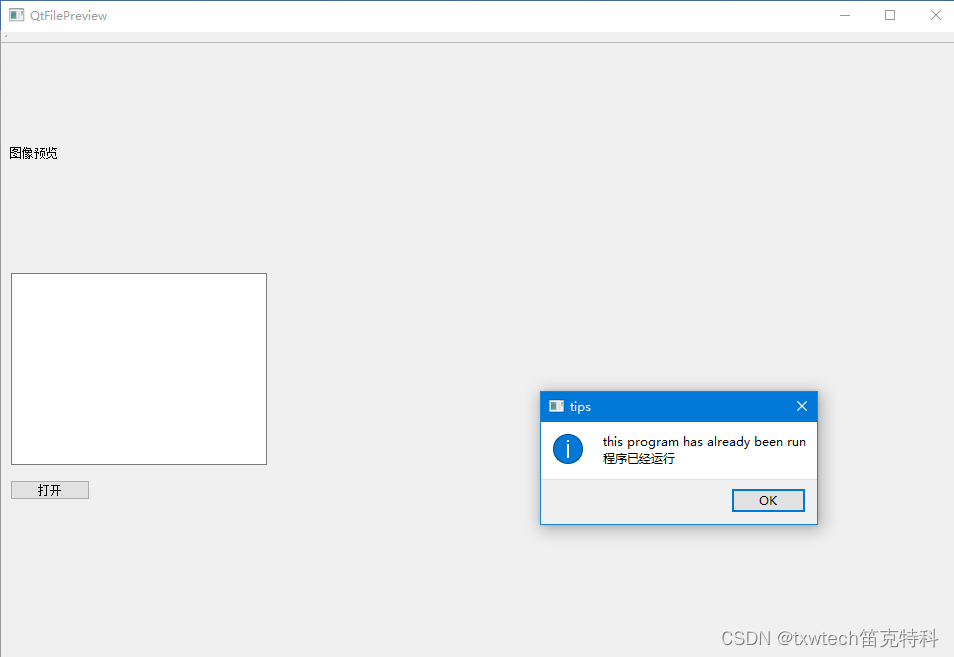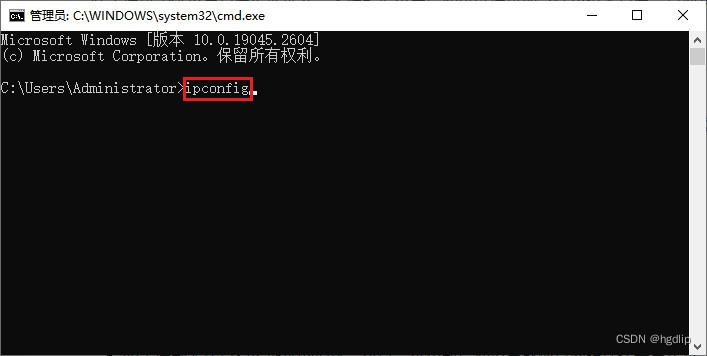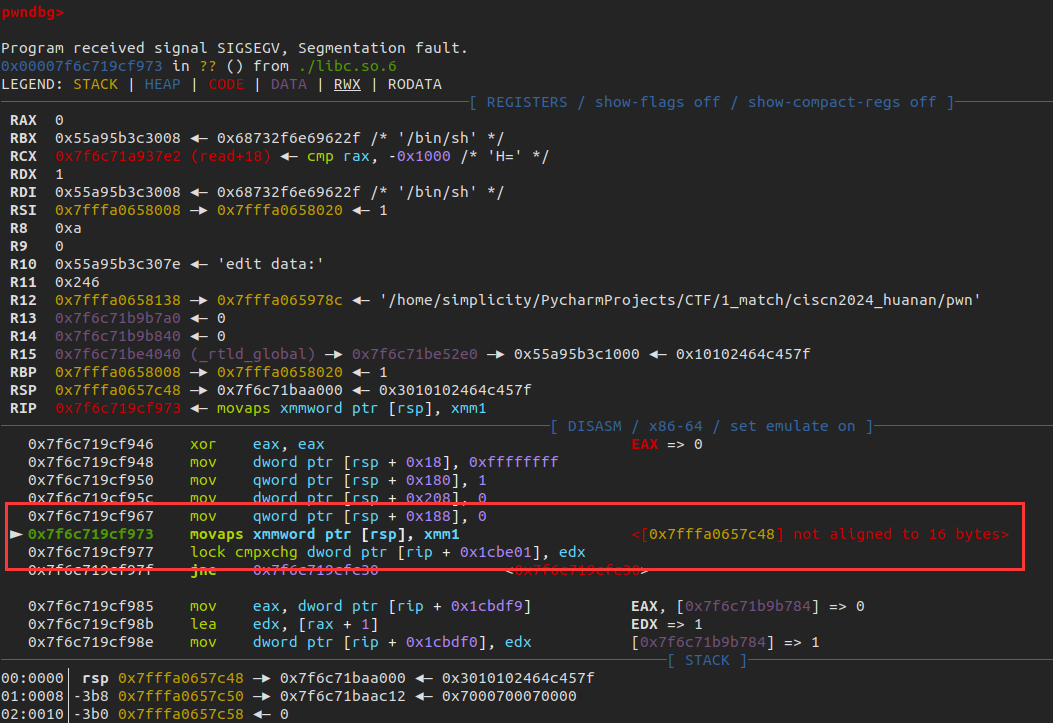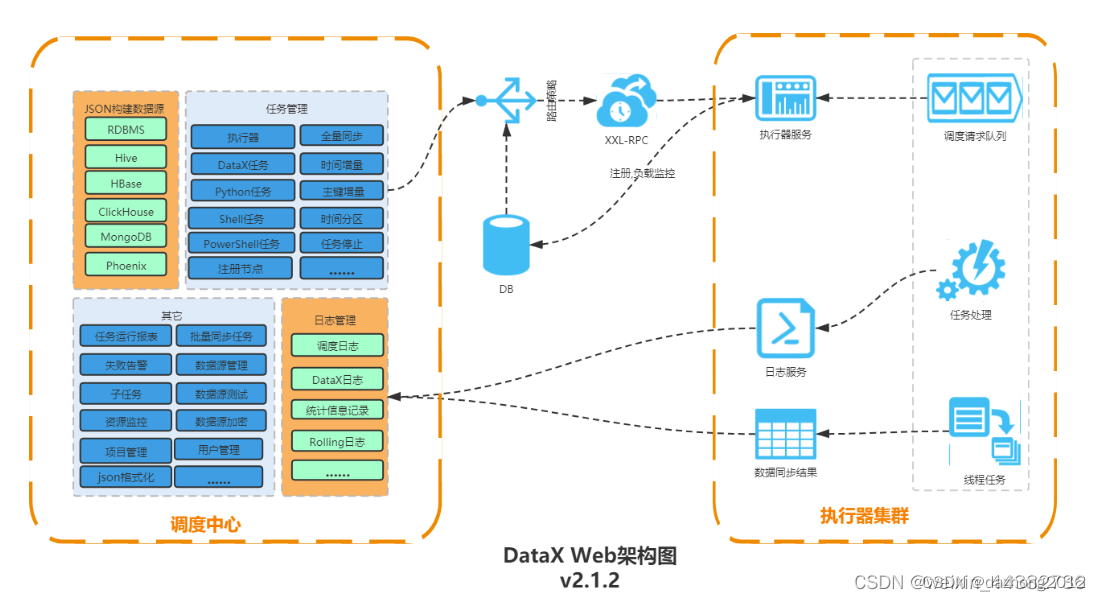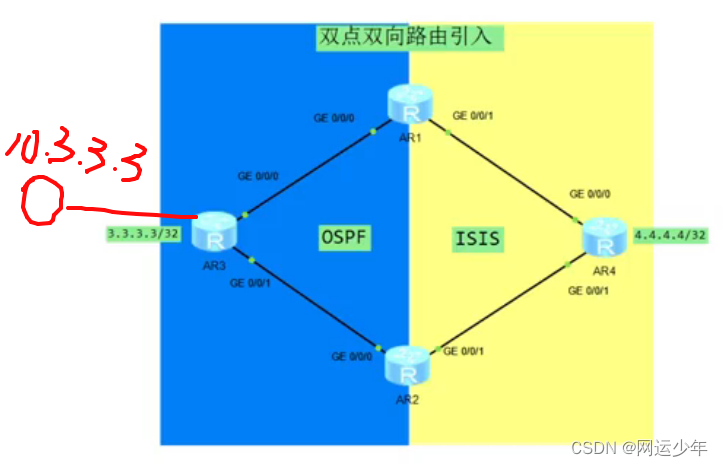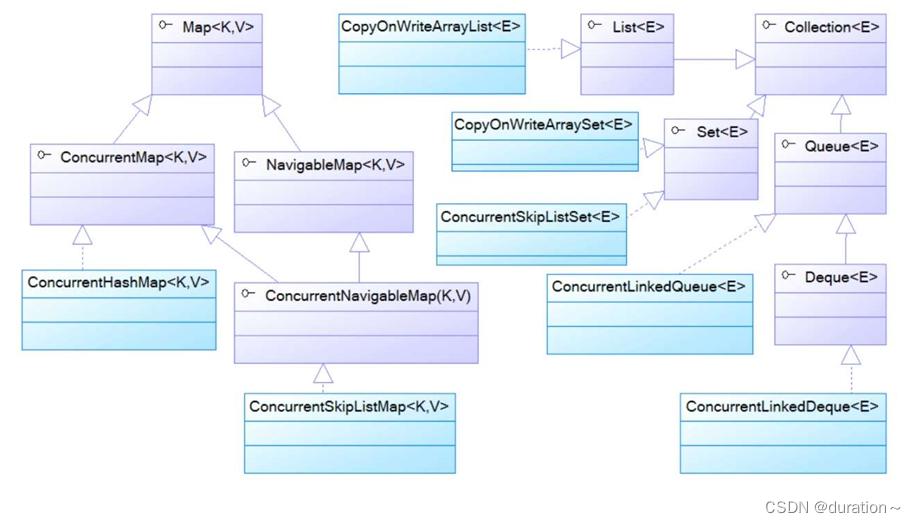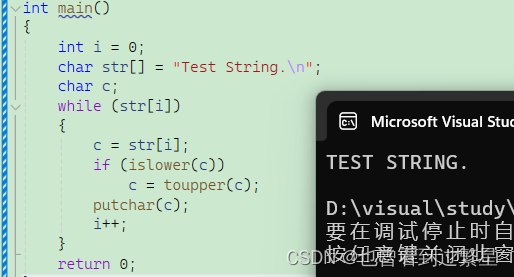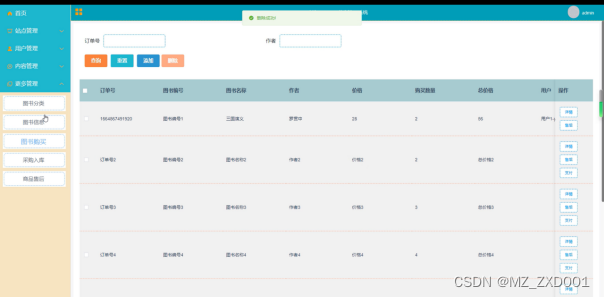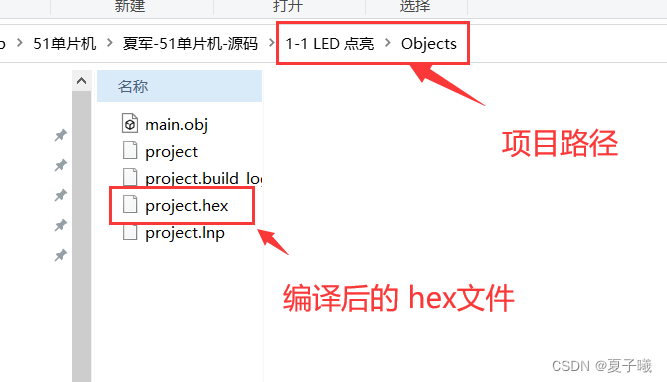Microsoft Excel 是微软为 Windows、macOS、Android 和 iOS 开发的电子表格软件,可以用来制作电子表格、完成许多复杂的数据运算,进行数据的分析和预测,并且具有强大的制作图表的功能。由于 Excel 具有十分友好的人机界面和强大的计算功能,它已成为国内外广大用户管理公司和个人财务、统计数据、绘制各种专业化表格的得力助手。允许用户自定义界面的电子制表软件包括字体、文字属性和单元格格式,它还引进了智能重算的功能,当单元格数据变动时,只有与之相关的数据才会更新,本次带来 Excel 常用技巧,提高您的办公效率。

1、查找重复值
选取查找数据的区域,依次点击**【开始】-【条件格式】-【突出显示单元格规则】-【重复值】设置选择重复值格式为【浅红填充色深红色文本】**。
2、如何复制粘贴行宽
复制表格区域内内容,点击空白处单元格粘贴,在粘贴后区域右下侧的粘贴选项中选择**【保留源列宽】**。
3、隐藏表格内公式
选取公式所在单元格区域,单击鼠标右键菜单中**【设置单元格格式】在弹出的对话框中选择【保护】选项卡,勾选【隐藏】选项。然后点击菜单栏中的【审阅】-【保护工作表】**即可。
4、设置 Excel 每页显示表头
在 Excel 打印预览视图中,点击**【页面设置】在对话框中选择【工作表】选项卡,点击【顶端标题行】文本框右侧图标,然后选定表头和顶端标题所在的单元格区域,再单击该按钮返回到【页面设置】对话框,点击【确定】**即可。
5、Excel 表格内换行
在单元格内输入内容后,按组合键**【Alt+Enter】**后即可在单元格内换行,换行后直接输入内容即可。
6、设置页眉页脚
点击菜单栏中的**【页面设置】-【打印页眉和页脚】**在对话框中对页脚进行设置格式就可以了。
7、一键新建表格文件
快速新建 Excel 文件可以直接按组合键**【Ctrl+N】**新建表格。
8、快速切换至另一个 Excel 窗口
当我们需要查阅两个表格的文件内容时,可直接按组合键**【Ctrl+Tab】**键切换表格窗口。
9、输入身份证号或以 0 开头的字符数字串
选择单元格区域后,单击鼠标右键选择**【设置单元格格式】在对话框中选择【数字】选项卡,再点击分类下属的【文本】-【确定】**,设置完成后直接输入身份证号或以 0 开头的字符数字串就可以了。
10、快速删除空行
当表格区域内需要删除空行时,可直接选中表格内某列,按组合键**【Ctrl+G】导出定位对话框,定位条件勾选【空值】后点击【确定】**再删除整行即可。
11、删除工作表内所有图片
按组合键**【Ctrl+G】导出定位对话框,定位条件勾选【对象】后点击【确定】再点击删除**即可。
12、快速输入分数
直接在单元格内输入分数 “1/4” 回车后会变为日期格式,我们可以在单元格内先输入:0,然后按空格键再直接输入分数 “1/4” 就可直接以分数形式显示。
13、快速选中连续的数据区域
选中表格区域内某个单元格后,同时按住**【Ctrl】+【Shift】+方向键(上,下,左,右)**,即可快速选中对应方向的数据区域。
14、日期双位显示
单元格数据区域内日期需要双位显示如 2020/01/01 时,可直接选中表内数据,按**【Ctrl】+数字【1】调出【设置单元格格式】对话框,选择【数字】选项卡,点击【自定义】,设置类型为:yyyy/mm/dd,点击【确定】**就可以了。
15、快速互换行或者列
选中表格内的行列,按住【Shift】键不放,当鼠标指针变成十字形时,拖动到想换到的位置即可。